时间:2013-12-27 10:39:00 作者:jiaoru 来源:系统之家 1. 扫描二维码随时看资讯 2. 请使用手机浏览器访问: https://m.xitongzhijia.net/xtjc/20131226/20122.html 手机查看 评论 反馈
扫描硬件改动功能是为了让用户了解相关硬件的改动情况,更加了解系统的运作,但是在win8新系统中,还是有很多用户不知道怎么来扫描硬件改动,现在就让我们一起来分析下win8设备管理器是如何扫描硬件改动的。
1、第一次启动电脑,桌面图标只有回收站,在桌面空白处点击个性化,如下图所示:
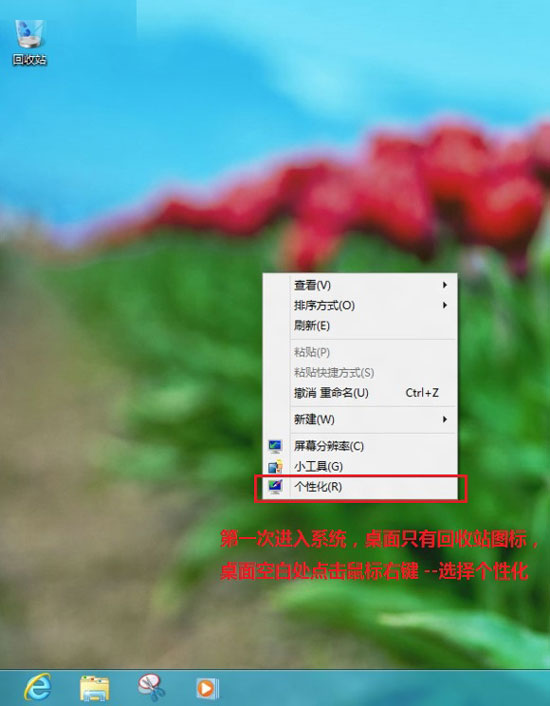
2、点击更改桌面图标,如下图所示:
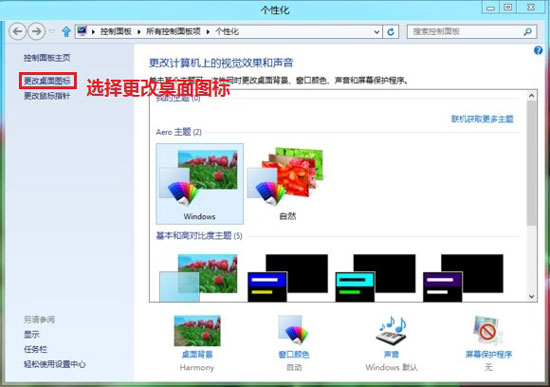
3、勾选计算机,点击确定,如下图所示:
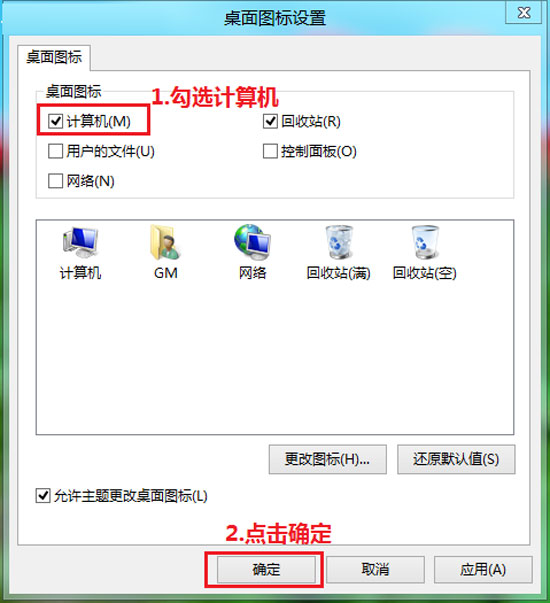
4、在桌面上找到“计算机”图标,右键选择“管理”,如下图所示:

5、打开设备管理器,右侧选中设备,就可以点击工具栏上的“扫描检测硬件改动”进行操作,如下图所示:
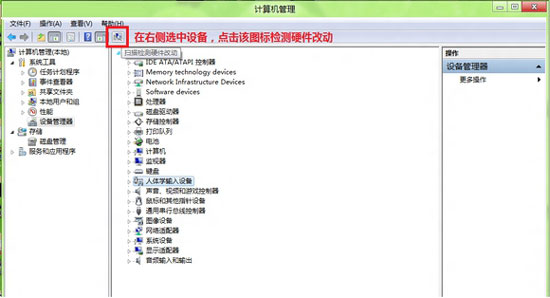
6、或者点击操作菜单,选择“扫描检测硬件改动”如下图所示:
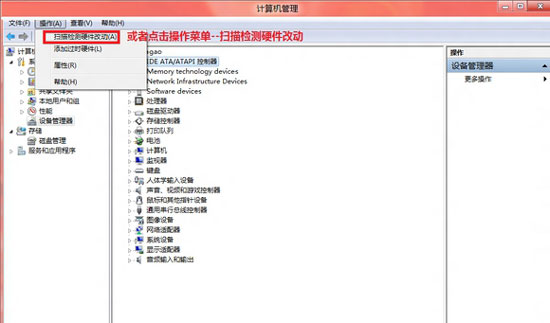
7、或者选中一个设备,点击右键--选择“扫描检测硬件改动”如下图所示:
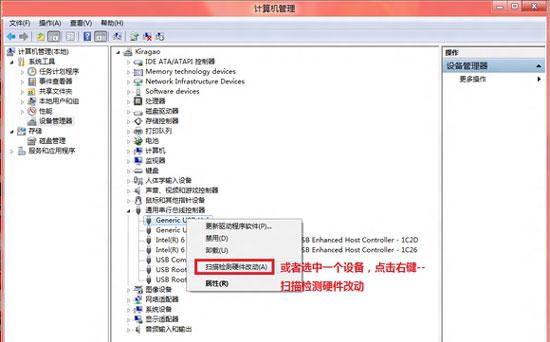
其实扫描硬件改动程序并不是一件难事,只是用户们对新系统win8的构造组成还不是那么的了解,只要用户多花心耐心在系统上,硬件扫描改动轻松几步就可以搞定了,有兴趣的用户可以来试试看哦。
发表评论
共0条
评论就这些咯,让大家也知道你的独特见解
立即评论以上留言仅代表用户个人观点,不代表系统之家立场